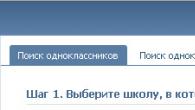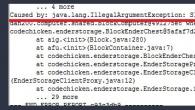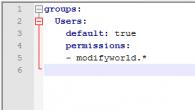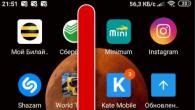Med alle sine mange fordeler når det gjelder allsidighet og brukervennlighet, kan Android-operativsystemet kaste en ubehagelig overraskelse for brukeren. Kritisk systemsvikt pga programvarefeil fører til at det blir nødvendig å tilbakestille alle innstillinger.
For å gjøre dette er det slett ikke nødvendig å ta smarttelefonen til et servicesenter. I de fleste tilfeller er brukeren selv i stand til å utføre prosedyren for å reanimere operativsystemet. I denne artikkelen vil vi fortelle deg hvordan du utfører en tilbakestilling av fabrikken på en telefon som kjører Android 6.0, og i hvilke tilfeller du ikke kan klare deg uten den.
Hvorfor tilbakestille innstillinger
Som regel er det nødvendig å rulle tilbake operativsystemet til fabrikkinnstillingene i følgende tilfeller:
- Fryser smarttelefonen når grensesnittet slutter å svare på bevegelser;
- Operativsystemet fryser ved oppstartsskjermen;
- Brukeren har glemt mønsteret eller passordet for å låse opp skjermen;
- Smarttelefonen må klargjøres for salg: fjern alle applikasjoner, filer og brukerdata.
Det skal forstås at ved å tilbakestille telefonen til fabrikkinnstillinger, mister brukeren alt innholdet på smarttelefonen: kontakter, hvis de finnes i telefonens minne, mediefiler, pålogginger og passord for nettsteder og applikasjoner, alt installerte programmer... Derfor, før du ruller tilbake innstillingene, må du gjøre noe forberedende arbeid:
- Lad smarttelefonen din. Når batteriet er lavt, kan operativsystemet blokkere tilgangen til gjenopprettingsmenyen. Det tar også litt tid å rulle tilbake innstillingene. Hvis dingsen utlades under tilbakestillingsprosessen, vil det være svært problematisk å gjenopprette tilgangen til den;
- Sørg for at du kan logge på Google-kontoen din etter tilbakestillingen av systemet. Dette vil være nødvendig ved gjenoppretting. nødvendige søknader som er lagret i databasen Google Store Spille;
- Overfør alle bilder og videoer til minnekortet eller HDD PC;
- Sikkerhetskopier kontakter, kalender og e-post. For dette:
- Gå til smarttelefoninnstillingene;
- Velg delen "Gjenopprett og tilbakestill";
- Klikk på elementet "Data backup";
- Velg kontoen du vil kopiere, og klikk på strømknappen.



Slik tilbakestiller du telefonen: 3 måter
For å utføre en fullstendig tilbakestilling av innstillingene, eller Hard tilbakestilling, er det tre hovedmetoder som skal brukes i den aktuelle situasjonen:
- Tilbakestill gjennom smarttelefonmenyen;
- Bruke servicekommandoer;
- Gjennom gjenopprettingsmenyen.
Viktig!
Tilbakestilling av Android-telefonen påvirker bare internminnet. Hvis du for eksempel flytter programmer til et minnekort, vil ikke tilbakeføringsprosessen påvirke dem. Vi anbefaler imidlertid å fjerne SD-kortet, som på den sjette Android eksternt kort er en del generelt register ved hjelp av Adopterbar lagringsfunksjon.
Metode 1: Gjennom innstillinger
Metoden vil fungere hvis systemet ikke har kritiske feil, og brukeren skal uavhengig rense smarttelefonen for all data:
- I Android-innstillingene går du til delen "Gjenoppretting og tilbakestilling";
- Velg elementet "Tilbakestill innstillinger";
- Klikk på knappen nederst på skjermen.
Etter noen sekunder vil systemet rulle tilbake innstillingene og starte smarttelefonen på nytt.



Metode 2: Tjenestekommandoer
For å bruke de digitale kommandoene på tastaturet, må brukeren, som i det første tilfellet, ha tilgang til systemgrensesnittet, spesielt i oppringingsmenyen.
Det er tre hovedkombinasjoner av tall og symboler for å tilbakestille Android-innstillinger:
- *2767*3855#
- *#*#7378423#*#*
- *#*#7780#*#
Metode 3: Gjenopprettingsmeny
Denne metoden vil hjelpe hvis brukeren ikke kan komme inn i systemet gjennom et mønster eller en pinkode, samt når kritisk svikt Android. Gjenopprettingsmenyen er tilgjengelig via en tastekombinasjon. Vanligvis er dette en kombinasjon av en strømknapp og en volum opp eller ned-knapp.
Fortsett som følger for å få tilgang til menyen:
- Slå av telefonen;
- Hold nede tastekombinasjonen;
- I listen over gjenopprettingskommandoer, velg tørk data / tilbakestilling til fabrikk;
- Klikk Ja;
- Vent til tilbakestillingen er fullført og klikk på Reboot System.

Viktig!
Gjenopprettingsmenyen er en samling av ganske spesifikke og komplekse kommandoer. Ikke prøv å studere alle menyelementene på egen hånd, da dette kan føre til alvorlige forstyrrelser i driften av smarttelefonen.
Ved utarbeidelse av materialet trengte vi en pålitelig og rimelig smarttelefon med originalt Android OS. Også viktig egenskap, som vi tok hensyn til ved valg av testmodell, var kapasiteten til batteriet. Som nevnt ovenfor, bør innstillingene rulles tilbake på en fulladet smarttelefon. For å være helt sikre på gadgetens ytelse testet vi en tilbakestilling av fabrikken på en Fly Nimbus 12-telefon.
Hvorfor fly
Vi stolte på produktene til det britiske selskapet Fly, som smarttelefoner av dette merket forskjellig i tilgjengelighet, pålitelighet og ytelse. I løpet av de siste seks månedene, alt Fluemodeller som vi testet under forberedelsen av materialene viste utmerket ytelse uten forsinkelser og bremser.
Som forberedelse til studiet av måter å tilbakestille innstillingene på, testet vi først systemet for styrke, og prøvde å bringe gadgeten til en kritisk tilstand. Vi lastet inn flere dusin applikasjoner, åpnet flere programmer samtidig når vi lastet inn tunge bilde- og videofiler. 1,3 GHz firekjerners prosessor Jeg taklet arbeidet mitt perfekt - alt fungerte knirkefritt og uten forsinkelser.

Neste steg var full lading enheter. Og her sviktet vi ikke romslig batteri ved 4000 mAh. Med en slik kapasitet kan du trygt starte en smarttelefon på maksimale moduser og rull deretter tilbake innstillingene - batteriet varer i minst 15 timer.
Hvis du har valgt en Fly-smarttelefon for deg selv, anbefaler vi for alle tekniske problemer kontakt teknisk støttetjeneste på det offisielle nettstedet. Her finner du for eksempel detaljerte instruksjoner på å overføre kontakter fra telefonen eller løse problemet med synkronisering med Google.
Glemt passordet ditt eller angitt feil grafisk tegning, hvoretter Fly ble blokkert på android? I denne artikkelen vil vi se hvordan hardt tilbakestille og låse opp Fly hvis du har skrevet inn et mønster feil på skjermen eller glemt passordet. På samme måte kan du fjerne viruset fra telefonen. Nå er det mange virus som blokkerer Android-skjermen og krever at du betaler en bot eller noe sånt for å låse opp telefonen. Jeg advarer deg om at selv om du betaler svindlerne, vil de ikke låse opp smarttelefonen din, du vil rett og slett miste pengene dine. Du må lete etter en måte å oppheve blokkeringen av Fly selv, eller du må betale penger til spesialistene i servicesenteret på en ny måte slik at de kan hjelpe deg med å fjerne løsepengeviruset.
Merk følgende!!! Alt du gjør med enheten din, gjør du frivillig på egen risiko og risiko! Nettstedets administrasjon er ikke ansvarlig i tilfelle feil på telefonen din. Hvis du har en ny telefon som er under garanti, eller hvis du er redd for at telefonen kan forringes ved å bruke denne måten full tilbakestilling til fabrikkinnstillinger Fly, så kan du kontakte servicesenteret. Lykke til!!!
Denne metoden passer for Fly 4404 og som android enheter. Hvis du har skrevet inn et grafisk bilde eller passord feil flere ganger, vil Android be deg om å skrive inn Google-kontoen din og passordet ditt, for de som ikke husker e-posten og passordet til det, kan de prøve å gjøre en hard tilbakestilling, en full tilbakestill til fabrikkinnstillinger, noe som vil hjelpe med å låse opp skjermen og tilbakestille alle passord ... Etter at du har foretatt en Hard Reset on Fly, vil alle filer, innstillinger og annen informasjon bli slettet fra telefonens minne. I de fleste tilfeller vil en hard tilbakestilling også bidra til å fjerne virus på Fly.
Merk følgende! denne prosedyren gjenoppretter telefonen som fra fabrikken, og alt som var på Android-en vil bli slettet, inkludert: installerte applikasjoner, spill, filer, kontakter, meldinger og annen informasjon og lagre derfor alt viktig informasjon og filer, spesielt kontakter. Når de er slettet, kan ikke kontakter og alt annet gjenopprettes.
Hvis du likevel bestemmer deg for å foreta en hard tilbakestilling på fly for å låse opp, gjør det følgende handlinger:
Vi slår av telefonen og på den avslåtte enheten holder vi nede to knapper samtidig: volum opp-knappen opp, det vil si som om vi la til volumet og telefonens av/på-knapp.
Hold begge knappene nede til smarttelefonen vibrerer og du ser Fly-logoen, og slipp dem deretter.
Deretter vil du se en grønn android med et utropstegn, eller du vil umiddelbart bli tatt til menyen " Android-system gjenoppretting ".
Hvis "Android systemgjenoppretting"åpnet ikke umiddelbart, trykk deretter på av/på-knappen.
I "Android systemgjenoppretting"-menyen som vises, bruk volumknappene for å velge "tørk data / tilbakestilling til fabrikkstandard". For å bekrefte handlingene, trykk på volumknappen i midten.
Deretter, i menyen som vises, bruker du de samme knappene for å velge elementet "Ja - slett alle brukerdata" og bekrefter også knappen for å justere lydnivået i midten.
Deretter starter tilbakestillingsprosessen og Android-en vil være synlig på skjermen og påskriften --Tørker data ... Formatering / cache ...
Trykk på av/på-knappen og se hvordan prosessen foregår på den grønne androiden.
Deretter begynner telefonen å laste.
Vi velger språket på enheten.
Deretter vil du bli introdusert for hvordan du setter inn SIM-kort, vil bli tilbudt å sette opp andre funksjoner sammen med å skrive inn navnet for å tilpasse telefonen.
Alt! Telefonen er ulåst, passordet og det grafiske bildet tilbakestilles, det gjenstår å konfigurere alt på nytt og bruke.
- Jeg håper denne artikkelen hjalp deg og du fant informasjon for å låse opp Fly på Android.
- Vi blir glade hvis du legger til anmeldelser, kommentarer, tillegg og nyttige tips til artikkel.
- En stor forespørsel om å indikere telefonmodellen som denne metoden for en fullstendig tilbakestilling av innstillinger kom opp til eller ikke passet.
- Takk for tilbakemeldinger, gjensidig hjelp og nyttige tips!
12-03-2018
07 t. 40 minutter
Beskjed:
God ettermiddag! Jeg har allerede tilbakestilt innstillingene én gang, fordi. barnet har installert et mønster og som ikke husker Kontoen fungerer ikke, pga. Internett er slått av. Jeg måtte tilbakestille. Alt er ok. Men denne ordningen gjentas igjen. Men denne gangen når du trykker på to knapper (på og volum), skjer det ingenting. Telefonen fortsetter hardnakket å slå seg på, bare det. systemmenyen for å tilbakestille innstillingene går ikke inn, i det minste drepe deg selv. Hva du skal gjøre vet jeg ikke allerede? Kan du gi råd?
15-10-2017
12 timer 04 minutter
Beskjed:
Fly FS403 Cumulus1. når du velger gjenoppretting modus telefon feiler og begynner å starte på nytt til batteriet går tomt. hva å gjøre? takk på forhånd.
19-09-2017
11 timer 45 minutter
Beskjed:
Telefonen slått på Ber om WiFi Og "neste"-knappen er ikke aktiv før jeg velger et nettverk og skriver inn et passord. Etter at han ber meg logge inn på kontoen min går jeg inn, sjekker og skriver at jeg går under regnskap en av eierne. Hva du skal gjøre, vennligst svar
09-09-2017
02 t. 33 minutter
Beskjed:
Den beskrevne metoden passet perfekt til smarttelefonen Fly 458. Takk for hjelpen!
25-08-2017
22 timer 52 minutter
Beskjed:
Takk, hjalp til
02-05-2017
15 timer 40 minutter
Beskjed:
Takk. Telefonen ble slått på. Men nå ber han om å få velge WiFi-nettverk... Jeg har det ikke, og jeg trenger det ikke. Og "neste"-knappen er ikke aktiv før jeg velger nettverket og skriver inn passordet. Hvordan gå videre, fortell meg, vær så snill?
24-03-2017
14 timer 42 minutter
Beskjed:
jeg mistet telefonen min
11-03-2017
11 timer 32 minutter
Beskjed:
etter en fullstendig tilbakestilling til bl6427 fly, ber telefonen om å skrive inn google-kontoinformasjonen som jeg ikke husker hvordan jeg kommer rundt den
15-02-2017
07 t. 15 minutter.
Beskjed:
Fly 441. Alt fungerte. Bare for å bekrefte valget, trykket jeg på av/på-tasten.
06-02-2017
12 timer 15 minutter.
Beskjed:
Takk. Du hjalp mye.
23-01-2017
23 timer 41 minutter
Beskjed:
Takk stor modell flaya så ikke ut selv om ærlig talt ikke trodde at bno gjorde alt som skrevet og telefonen tjente takk
23-12-2016
21 timer 09 minutter
Beskjed:
Du hjalp mye! Tusen takk!)))
09-11-2016
21 timer 59 minutter
Beskjed:
Er det en link til en google-konto på FlY bl8010
06.10.2018
Det er ganske mange situasjoner når spørsmålet oppstår om hvordan du låser opp et mønster. Du kan enten glemme det selv, eller ved et uhell skrive det inn feil, eller et barn lekte med enheten din og skrudde den på ved et uhell. Deretter vil det bli beskrevet hvordan du låser opp et Android-mønster for enhver OS-versjon på hvilken som helst enhet. Det er verdt å merke seg at det ikke er noen universell løsning på dette problemet, siden hver produsent justerer selve operativsystemet litt for sin gadget, så det er flere alternativer. Metodene er gruppert i henhold til enheten og hvor enkelt det er å jobbe med dem. Du må enten prøve den du liker best, eller den som passer best, eller prøve flere forskjellige sekvensielt for å finne ut hvilken som er riktig. Det er viktig å finne en som lar deg bli kvitt problemet.
Enkle alternativer
Du kan bruke en ganske enkel metode, som i dette tilfellet blir sett på som den mest åpenbare av alle. Du må oppgi passordet for Google-kontoen din. Det er én betingelse: du må ha en konto. Hvis den ikke er der, bør du starte den på forhånd. Så hvis du har skrevet inn den beskrevne nøkkelen flere ganger feil, vil smarttelefonen eller nettbrettet be deg om å skrive inn kontopassordet ditt. Etter inntasting må du vente noen sekunder, og deretter låses det samme mønsteret opp. Hvis du har glemt kontopassordet ditt, er det ganske enkelt å gjenopprette det, og deretter bruke det til å skrive det inn på smarttelefonen eller nettbrettet.
Hvis du ikke har en datamaskin eller annen smarttelefon tilgjengelig for å gjenopprette passordet, kan du bruke en låst enhet til disse formålene, men dette krever Wi-Fi eller mobilt Internett aktivert på den. Hvis det viser seg at Wi-Fi er av, kan du slå det på selv. For å gjøre dette, trykk på knappen og skriv deretter inn kombinasjonen * # * # 7378423 # * # *. Deretter velger du menymenyen Service Test- Wlan, og koble deretter til Wi-Fi.
Slik låser du opp mønsteret ditt: generell etui
Du kan også ty til en så veldig enkel og rimelig måte - å ringe til en låst smarttelefon. Dette alternativet fungerer ikke på alle versjoner av Android, bare 2.2 og tidligere. Du må ta telefonen etter samtalen, og deretter gå til sikkerhetsinnstillingstjenesten og deaktivere låsen ved hjelp av mønsteret.
Et annet alternativ for hvordan du låser opp en telefon som du har mistet den grafiske nøkkelen til, er å lade ut batteriet helt. For å bruke det, må du plante batteriet til enheten. Når batteriet går tomt, vil smarttelefonen gi et varsel, og når dette varselet er mottatt, kan du gå til strøminnstillingene, deretter gå tilbake til menyen én side, og deretter gå inn i sikkerhetsinnstillingene, hvor du kan deaktivere alternativet for å bruk mønsteret.
Bruke SMS Bypass-appen
Det skal bemerkes at bruk av denne metoden krever at brukeren har rotrettigheter. Og han kan bare hjelpe med forebygging uønsket blokkering... Det vil si at smarttelefonen bare kan låses opp hvis denne applikasjonen er installert på forhånd. Naturligvis kan du søke godt og finne hackede versjoner eller gratis analoger, men det er bedre å bruke originalen, som bare koster én dollar.
I tilfelle smarttelefonen allerede er blokkert, men det er også en Internett-tilkobling, kan du bruke muligheten til å eksternt installere denne applikasjonen via nettversjonen av Google Play Market-tjenesten på datamaskinen din.
Nå om arbeidet med selve applikasjonen. Som standard har applikasjonen et passord for å låse opp mønsteret i form av 1234. For å låse opp må du sende en SMS fra hvor som helst, som inneholder teksten: 1234 reset. Dette vil føre til at smarttelefonen starter på nytt, og så kan du gå inn i mønsteret og alt vil fungere.
Slik låser du opp mønsteret ditt: mer komplekse måter
Det skal bemerkes med en gang at dette alternativet forutsetter et delvis tap av data på smarttelefonen, nemlig: kontaktene dine og ulike meldinger forsvinner, innstillingene vil fly av. I dette tilfellet tilbakestilles enhetsinnstillingene, det vil si en retur til den opprinnelige tilstanden, som kalles "ut av esken". Hvis du har en Google-konto, kan kontakter og notater enkelt gjenopprettes derfra, så det er verdt å få en hvis du ikke har en ennå. Det er en annen algoritme for hver produsent, så det er verdt å vurdere hver av dem separat.
Slik låser du opp Samsung-mønsteret ditt
Det er to alternativer for utvikling av arrangementer. Hvis du er eieren gammel modell smarttelefon, så må du slå den av, og deretter holde nede Hjem-knappen samtidig med på/av-knappen. For nye modeller er algoritmen nesten den samme, men du må legge til en knapp til, nemlig øke volumet. Denne prosedyren vil føre til at alle innstillinger blir fullstendig tilbakestilt, hvoretter du kan gjenopprette dataene dine fra kontoen din.
![]()
I dette tilfellet vil alt vise seg å være litt mer komplisert enn med enheten til den forrige produsenten. Du må slå av smarttelefonen, ta ut batteriet og sette det inn på plass. Deretter må du holde nede volum ned-elementet og slå-på-tasten samtidig. Så snart skjermen vises Android-bilde, kan knappene slippes. Dette handler imidlertid ikke bare om spørsmålet om hvordan du låser opp HTC-mønsteret. Etter det må du bruke volumknappene for å navigere i menyen, og bruke strømknappen for å velge ønsket element. Avhengig av enhetens modell, kan dette være alternativet Clear Storage eller Fabrikkinnstilt... Det er klart at du kan ha en annen smarttelefon til rådighet.
Slik låser du opp Huawei-mønsteret ditt
Her bør du først slå av enheten, og deretter ta ut batteriet og sette det inn igjen. Deretter må du holde nede volumkontrollknappen og strømknappen samtidig. Når Android-bildet vises på skjermen, kan du slippe knappene. Du vil se en meny du trenger for å navigere ved hjelp av volumknappene, og ved å bruke strømknappen kan du velge ønsket menyelement. Og her mener vi parameteren tørk data / tilbakestilling til fabrikk. Etter å ha startet smarttelefonen på nytt, vil mønsteret forsvinne. Som i andre tilfeller vil du bli bedt om å gjenopprette kontaktene dine.
Først må du installere en spesiell applikasjon Ericsson PC Suite på din personlige datamaskin, som kan lastes ned fra den aktuelle ressursen. Deretter kan smarttelefonen kobles til datamaskinen. Etter det, start programmet installert tidligere, der du må velge "Verktøy" -elementet, og etter det - "Data Recovery". Alle andre handlinger angående hvordan du låser opp grafikken Sony nøkkel bør utføres i samsvar med instruksjonene som tilbys av programmet. Naturligvis vil du bli bedt om å gjenopprette alle kontaktene dine ved å bruke sikkerhetskopier laget på forhånd.
Slik låser du opp Prestigio-mønsteret ditt
Først må du slå av smarttelefonen, deretter kan du holde nede volum opp, strøm og Hjem-knappene samtidig, noe som lar deg gå inn i Recovery. De neste trinnene dine er å fullføre flere punkter ett om gangen. Skriv først inn wipe data / factory reset, hvoretter du kan slette alle brukerdata, og velg deretter Alle, nå er du fritatt for behovet for å legge inn et mønster. Alt som gjenstår er å gjenopprette kontakter.
Slik låser du opp mønsteret ditt: slette en fil som heter gesture.key
Det er en ganske enkel algoritme for handlinger for å jobbe med enheten. Den første metoden kan anbefales for de som har et alternativ til Recovery. Du må laste ned en filbehandler kalt Aroma. Deretter må du installere den når Gjenopprettingshjelp... Ved å bruke banen / data / system /, må du slette filen som heter gesture.key. Etter det kan du starte smarttelefonen på nytt for å legge inn et hvilket som helst mønster. Du trenger bare å glede deg over at enheten din er låst opp.
Du kan bruke en annen måte. Du må slette den samme gesture.key-filen ved å oppdatere, det vil si for å utføre en slags erstatning. Du må laste ned GEST.zip-filen først. Den bør installeres via Recovery. Smarttelefonen bør startes på nytt, hvoretter det vil være mulig å legge inn et hvilket som helst mønster. Alt som gjenstår er å være glad for at smarttelefonen din er låst opp igjen.

Når det gjelder telefoner fra denne produsenten, som i andre tilfeller, må enheten være slått av og fulladet. Dette alternativet innebærer en tilbakestilling av fabrikken, slik at alle dataene dine blir slettet. For flere forskjellige modeller vil algoritmen være litt annerledes, det er verdt å vurdere alternativene.
Hvis vi snakker om hvordan du låser opp mønsteret på LG Nexus 4, så er alt ganske enkelt. Du må holde inne både volum- og strømknappene samtidig i tre til fire sekunder. Et bilde av en android, som ligger på ryggen, vises på skjermen foran deg. Gjennom bruk må du finne gjenopprettingsmodus-elementet, og deretter aktivere strømknappen for å bekrefte valget ditt. Dette vil føre til at enheten din starter på nytt, og en android vil vises på skjermen. Igjen må du holde nede de tidligere angitte knappene i noen sekunder til en meny vises foran deg. Deretter må du gå til Innstillinger - Fabrikk Tilbakestill data, hvor valget skal falle til "Ja", som volumknappene brukes for å velge, og for å bekrefte valget - strømknappen.
LG L3-modellen antar et litt annet alternativ for å ringe innstillingsmenyen: hold nede "Hjem" + "Volum ned" + "Strøm samtidig". For LG Optimus Hub må du trykke på Volum ned, Strøm og Hjem-knappene samtidig.
Situasjon: Jeg glemte mønsteret. Hvordan fjerne blokkering?
Essensen av problemet er dette - noen ganger er det en situasjon når det grafiske passordet fra en smarttelefon eller nettbrett ganske enkelt blir glemt. For å returnere alt til sin opprinnelige tilstand, og samtidig få Android-enheten din i sin vanlige form, er det nødvendig at den er slått på spesialalternativ USB-feilsøking. Mange vet at dette er en garanti for mange muligheter: du kan få root-rettigheter, utvikle applikasjoner på en datamaskin med påfølgende testing på en tilkoblet gadget, installere tilpasset gjenoppretting og mye mer. For alt dette trenger du et enkelt program kalt ADB. Mange brukere hevder at alle som er litt kjent med ADB-programmet er i stand til å hacke låsen til en Android-smarttelefon eller -nettbrett med en grafisk nøkkel med et par klikk. Du trenger ikke å få root-rettigheter for dette.
Så du trenger et ganske enkelt sett med verktøy. Først av alt er dette en datamaskin som Android SDK-applikasjonen er installert på, som inkluderer ADB-programmet. I tillegg trenger du definitivt en USB-kabel som smarttelefonen eller nettbrettet kobles til datamaskinen gjennom, samt selve den låste dingsen, som du skal jobbe med. Forfatteren av den foreslåtte teknikken hevder at hacking av enhetens grafiske nøkkel kan gjøres ved å bruke ett av to alternativer. Avhengig av hvilken type enhet du jobber med, så vel som modell, kan den første eller andre metoden fungere, eller begge deler.
Den første innebærer å jobbe med kommandolinjen. Skriv inn følgende kombinasjon i vinduet: adb shell rm /data/system/gesture.key. Deretter kan du starte enheten på nytt. Videre vil det samme låsevinduet som inneholder mønsternøkkelen vises foran deg igjen. Og her er det mest interessante: nå kan låsen fjernes ved å angi en hvilken som helst sekvens.
Du kan også bruke dette alternativet, som krever at du ikke skriver inn én kommando på kommandolinjen, men en hel sekvens.
- adb skall;
- rm /data/system/locksettings.db;
- rm /data/system/locksettings.db-wal;
- rm /data/system/locksettings.db-shm;
- starte på nytt.

I tillegg kan du finne måter å hacke ved å bruke en PIN-kode med passord. V denne saken du må ha root-rettigheter, eller en spesiell fastvare for gadgeten.
Den andre måten antar visse handlinger... Du må koble enheten til datamaskinen din, hvor vinduet åpnes kommandolinje, hvor du må angi visse kommandoer etter tur.
- adb skall;
- cd /data/data/com.android.providers.settings/databases;
- sqlite3 settings.db;
- oppdater systemsettverdi = 0 hvor navn = "låsemønster_autolås";
- oppdater systemets settverdi = 0 hvor navn = "låseskjerm.låst ute permanent";
- .slutte.
Nå kan du starte smarttelefonen eller nettbrettet på nytt og nyte resultatet.
I dette tilfellet spiller det ingen rolle om det er et nettbrett eller en smarttelefon. i spørsmålet, fordi det er to alternativer for utvikling av arrangementer. For eiere av de fleste enheter av dette merket måten er egnet, der det er nødvendig å slå den av, og deretter holde nede Hjem-knappen samtidig med på/av-knappen. For nyere modeller er algoritmen lik, bare du trenger å legge til en knapp til - for å øke volumet. Denne prosedyren vil føre til at alle innstillinger vil bli fullstendig tilbakestilt, hvoretter du kan gjenopprette dataene dine fra kontoen din, hvis du har en.

Det skjer ofte at eieren av en Fly-smarttelefon installerer en grafisk lås på den for å beskytte enheten mot barna sine. Men hvis barnet likevel tok det, og prøvde å plukke opp mønsteret, blokkerte enheten, er det nødvendig å løse dette problemet. Hvis telefonen ikke gjør det et stort antall relevant informasjon da kan du gå til det meste enkel måte, det vil si, tilbakestill innstillingene til fabrikkinnstillingene. Dette gjøres ganske enkelt. Du må slå av smarttelefonen mens batteriet må lades. Nå bør du holde nede volum opp og "på"-knappene samtidig. Dette tar deg til gjenopprettingsmenyen. Deretter, ved å bruke volum ned-knappen, må du gå ned til linjen Tørk data / tilbakestilling av fabrikk, som deretter kan aktiveres ved hjelp av strømknappen. Etter det vil en ny meny åpnes, hvor du vil bli bedt om å velge linjen som inneholder Ja-slett alle brukerdata, dette gjøres med samme lyd- og strømknapper. Deretter vil du igjen finne deg selv i gjenopprettingsmenyen, hvor du denne gangen må aktivere den første linjen - Start på nytt. Det er alt med hensyn til "hot reboot"-prosessen, nå gjenstår det bare å gjenopprette dataene, delvis eller fullstendig.
Som ved bruk av en smarttelefon, basert på Android-kontrollplattformen, fra en hvilken som helst annen produsent, i dette tilfellet, er muligheten for å låse enheten ved et uhell med en grafisk nøkkel ikke utelukket. Du kan bare grave i innstillingene, snuble over et slikt element, aktivere dette alternativet, legge inn et vilkårlig bilde, og så finne deg selv i vanskelig situasjon... Enheten kan kreve at du skriver inn nøkkelen, og du enten taster den inn feil, eller har glemt den helt, noe som også skjer. Og så trenger du instruksjoner om hvordan du kommer deg ut av denne situasjonen.
Du kan arrangere en såkalt "hot boot" for enheten din - dette er en metode som er kjent for sin allsidighet, men den fører til tap av visse data på enheten din, det vil si at nå må du gjenopprette kontaktene dine eller skriv dem inn manuelt.
Du må gå inn i gjenopprettingen av enheten din. For å gjøre dette må du slå den av, og deretter holde nede en knapp samtidig som å øke volumet, slå på ladepluggen, til en android med et utropstegn vises på skjermen foran deg. Etter det kan volumknappen slippes. Nå skal du trykke på strømknappen, og uten å slippe den, trykk og slipp volum opp-knappen. Nå er du i bedring, som det var nødvendig med en så kompleks sekvens av handlinger.
Først må du velge Tørk data / tilbakestilling til fabrikk. Etter det kan du fortsette å starte smarttelefonen på nytt via Reboot-elementet systemet nå... Dette fullfører alle prosedyrene. Når du arbeider med gjenopprettingsmenyen, kan du bruke volumknappene for å velge ønsket menyelement, samt strømknappen for å bekrefte valget.

Denne opplåsingsmetoden kan kalles ganske ny. Du må laste ned en fil som heter Gest.zip, og deretter gi den nytt navn til update.zip, og deretter flytte det resulterende arkivet til SD-kortet. Det må være en gjenoppretting på enheten, og det spiller ingen rolle hvilken. Selve prosessen er ganske enkel og grei. Start enheten på nytt i Gjenopprettingsmodus... I menyen du vil se foran deg, utføres kontroll gjennom volum- og strømknappene, den første hjelper til med å velge ønsket element, og den andre - for å bekrefte valget. Du må finne et element som heter Installer zip fra SdCard, eller noe lignende innhold, og velge det. Etter at menyen åpnes, kan du velge filen som heter update.zip som du lagret tidligere. Dette vil starte fastvareprosessen. Etter alt dette trenger du bare å starte enheten din, skrive inn et hvilket som helst mønster, og det er det, Android-en din blir låst opp.
Slik låser du opp Explay-mønsteret ditt
Hvis listen enkle alternativer, oppgitt helt i begynnelsen av artikkelen, viste seg å være ubrukelig for deg, så gjenstår det bare å utføre en "varm omstart" av enheten din. Som med enheter fra andre produsenter, må du være i gjenopprettingsmenyen. For å gjøre dette, må du holde nede volumkontrollknappen, nemlig dens reduksjon, sammen med strømknappen. Når innstillingene vises foran øynene dine, kan disse knappene slippes. Du bør finne elementet Wipe Data // Factory Reset. Du kan komme til den ved å bruke de samme volumknappene, og bekrefte valget ditt ved å bruke tastaturet for å slå på strømmen. Som et resultat av ditt valg, vil alle innstillinger bli fullstendig tilbakestilt til fabrikkinnstillingene. Dette vil føre til at all informasjon fra enhetens minne slettes, og bare minnekortet blir intakt. Du kan gjenopprette kontaktene dine hvis du har passet på å lagre dem i Google-kontoen din på forhånd. Det er derfor det anbefales å bruke denne muligheten for ikke å komme i en vanskelig situasjon hvis enheten din feiler av en eller annen grunn.
Som du kan se, er det ganske mange måter å bli kvitt mønsteret på, som plutselig kan bli et problem for deg. Men hvis du ikke er klar for sikkerhetstap, er det best å ikke bruke dette alternativet, for ikke å få en fullstendig mangel på viktig og verdifull informasjon som et resultat.
Har du prøvd å beskytte dataene på telefonen med et numerisk passord eller mønster? Nå kan du ikke huske passordet ditt og bruke telefonen? Slike problemer ligger på lur for mange - ved å glemme identifikasjonsdata kan folk ikke få tilgang til innholdet og funksjonaliteten til enhetene deres. Hvordan låse opp telefonen hvis du har glemt passordet ditt? I vår anmeldelse finner du de mest detaljerte og enkle instruksjoner for å fjerne passordforespørselen.
Her er de viktigste måtene å låse opp?
- Blinker - ny programvare lastes opp til telefonen;
- Hard Reset - tilbakestill til fabrikkinnstillinger;
- Programmer og tjenester fra produsenter - inneholder innebygde opplåsingsverktøy;
- Slette filer med passord og nøkler - gjennom filsystemet;
- Hull i sikkerhetssystemer - relevant for gamle rør;
- Gjennom en annen bruker - for flerbrukerenheter;
- Apper for tilbakestilling av passord er et flott verktøy for mange enheter.
Vi vil se nærmere på alle disse metodene og utpeke opplåsingsordninger for telefoner fra forskjellige produsenter.
Det er hyggelig å vite at noen produsenter bryr seg om brukerne av enhetene deres ved å tilby tilleggstjenester... Et typisk eksempel er Samsung som opprettet tjenesten Samsung-konto... Den inneholder funksjoner for fjernsletting av informasjon fra Samsungs smarttelefoner og nettbrett, funksjoner for fjernlåsing av enheter, samt funksjoner for å finne dem. Det vil si hvis mistet enhet ikke finnes, kan alle viktige og konfidensielle data enkelt slettes via Internett.
Hvordan låse opp en Samsung-telefon hvis passordet er trygt glemt? For å gjøre dette, bruk Finn min telefon-funksjonen med underfunksjonen Lås opp min enhet. Den lar deg gjenopprette funksjonaliteten til smarttelefonen eller nettbrettet ved å tilbakestille skjermlåsinnstillingene... For å gjøre dette, må du gå til tjenestens offisielle nettside, velge "Finn telefon", forsikre deg om at det er en forbindelse med enheten og klikk på "Lås opp enheten min". Etter det vil en kommando for å tilbakestille låseparametrene bli sendt til smarttelefonen / nettbrettet.
For å bruke denne funksjonaliteten, må du forhåndslåse telefonen/nettbrettet ved å tillate fjernkontroll via Samsung-kontoen i sikkerhetsinnstillingene. I tillegg må den låste enheten være koblet til internett.

Utviklerne av Android-operativsystemet har sørget for å gjøre det enklere å gjenopprette tilgangen til smarttelefoner og nettbrett ved tap av passord. For å gjøre dette, er det en kobling til en Google-konto. Det er hun som vil hjelpe oss i spørsmålet om å gjenopprette tilgang til innholdet og funksjonaliteten til Android-enheten. Hvordan låser jeg opp telefonen min med en Google-konto?
Inntasting av feil passord fører til at telefonen er låst en stund. Det vil si at vi får tid til å huske det skjebnesvangre passordet. Midlertidig blokkering lar deg også undertrykke forsøk på å gjette et passord fra inntrengere. Etter fem forsøk feil introduksjon passord, vil telefonen be oss om å skrive inn passordet for Google-kontoen din. Husk passordet, skriv det inn i feltet som åpnes - låsen er fjernet! Nå må du gå til sikkerhetsinnstillingene og tilbakestille passordet, siden vi ikke kunne huske det.
Fra dette kan vi konkludere med at for å kunne gjenopprette tilgangen til enheten din, må du kjenne og huske passordet fra Google-kontoen din - skriv det ned og lagre det på et trygt sted. Dette stedet kan være telefonboksen din.

La oss gå tilbake til å låse opp Samsung-telefoner, siden vi ikke har diskutert en annen måte å gjenopprette tilgang på - ved å bruke ekstra PIN-kode. Han utnevnes ved etablering av hoved sikkerhetspassord og inkluderer fire sifre... Her må du legge inn tall som du definitivt aldri vil glemme. Hvis du har glemt hovedpassordet, gjør flere feil forsøk, hvoretter du får tilgang til PIN-kodeskjemaet - skriv inn de ettertraktede tallene og gjenopprett tilgangen til telefonen din.
Ikke skriv inn for lette som PIN-kode digitale kombinasjoner- Dette kan hjelpe angripere med å få tilgang til dataene som er lagret på telefonen din. Her skriver du for eksempel inn kredittkortets PIN-kode, som bare du vet.

Hvordan låse opp passordet på telefonen hvis alle metodene ovenfor ikke fungerer? Du kan bruke en veldig enkel løsning - utfør en fabrikktilbakestilling. Ulempen med denne teknikken er at alle data fra internminnet vil bli fullstendig slettet.(kun innholdet på minnekortet blir igjen). Hvordan utfører jeg en hovedtilbakestilling hvis menyen er låst? For å gjøre dette må du gå inn i gjenopprettingsmodus - dette gjøres ved hjelp av kombinasjoner av knapper som holdes nede når telefonen slås på. Hva er disse kombinasjonene?
- Både volumknapper og strømknapp;
- Volum opp-knapp, Hjem-knapp og strømknapp;
- Volum ned-knapp, Hjem-knapp og strømknapp.
Det er også mange andre kombinasjoner av knapper som lar deg sette telefonen i gjenopprettingsmodus - se etter de tilsvarende instruksjonene på nettstedet vårt eller på spesialiserte fora. Etter å ha gått inn i gjenopprettingsmodus, må du finne og velge elementet "tørk data / tilbakestilling til fabrikk". Etter å ha bekreftet intensjonene dine, starter du omstartsprosessen ved å tilbakestille enheten til fabrikkinnstillingene. Samtidig vil det tidligere innstilte passordet bli slettet..
Hvis du ikke vil miste viktige data, gjør det til en vane å regelmessig opprette og lagre sikkerhetskopier filene dine. Skytjenester brukes også til dette.
![]()
Denne metoden er en av de mest radikale, siden den lar deg erstatte programvaren i telefonen fullstendig. Samtidig fjernes den forstyrrende blokkeringen. Hvordan låse opp telefonen ved å blinke? For å gjøre dette må du finne ut hvordan telefonen din er sydd - vi ser etter passende instruksjoner, last ned fastvarefiler og programmer, lad batteriet. Etter det kobler vi telefonen til datamaskinen, starter programvaren, velger firmwarefilene, utfører andre operasjoner gitt i instruksjonene. Vi starter blinkingen og venter på fullføringen av prosedyren - så nyter vi fraværet av blokkering.
Re-blinkende telefoner utføres ved hjelp av en spesiell programvare, som velges avhengig av produsenten av røret og dens modell. For eksempel, for blinkende Samsung-telefoner, brukes den Odin-programmet- her var eierne av rørene fra den sørkoreanske giganten veldig heldige, siden programmet er veldig enkelt, og til og med ikke avansert bruker... Fly- og Sony-telefoner blinker med Flashtool-applikasjonen - den er ganske lett, men det vil ikke skade å lese instruksjonene en gang til.
Kinesiske telefoner som kjører på MTK-prosessorer (og andre håndsett med disse prosessorene, for eksempel fra MegaFon eller Beeline), blinkes ved hjelp av SP-programmet Flash-verktøy... Det er ikke noe komplisert i det, derfor er blinkingen i de fleste tilfeller vellykket - du trenger bare blindt å følge instruksjonene, og ikke utføre eksperimenter, leke med programparametrene.
Husk at å blinke telefonen, som å tilbakestille til fabrikkinnstillinger, innebærer fullstendig tap av data som er lagret i internminnet.

Denne metoden er relevant for eiere av svært gamle rør, hvor det er veldig enkelt å omgå beskyttelsen med uredelige midler. Typisk eksempel- omgå blokkeringen ved hjelp av det vanlige telefonsamtale... Beskyttelsen går tapt slik - vi ringer den låste telefonen fra en annen telefon, godtar anropet, i ferd med å ringe, går vi til innstillingene og deaktiverer passordforespørselen. Deretter slipper vi samtalen og nyter den ulåste telefonen. Et slikt hull i sikkerhetssystemet er tilstede på smarttelefoner med Android 2.2-operativsystemet og under..
Det er ikke noe slikt i moderne telefoner, så du kan egentlig ikke stole på denne metoden - men eierne av gamle telefoner vil være utrolig fornøyd med denne metoden for å deaktivere blokkeringen.
Et annet hull ligger i utslippsprosessen batteri... På et visst tidspunkt vil systemet varsle deg om en sterk utladning og behovet for å koble til en lader. På dette tidspunktet kan vi klikke på lenken for å vise batteribruksstatistikk. Herfra går vi til innstillingene og deaktiverer passordforespørselen. Naturligvis fungerer ikke denne metoden i moderne telefoner, så du kan ikke stole på det - det er bedre å gjøre deg kjent med andre metoder som er mer effektive og effektive.

Har du gitt telefonen superbrukerrettigheter og nyter funksjoner som andre brukere ikke kan? I dette tilfellet må du passe på at du kan glemme passordet - la oss prøve å lage en løsning. For å gjøre dette vil vi bruke den ekstremt nyttige SMS Bypass-applikasjonen. Last den ned, installer den på telefonen, gå til innstillingene og still inn den digitale koden - den vil tjene som nøkkelen for å låse opp håndsettet.
Slik låser du opp telefonen med på SMS Bypass? For å gjøre dette, må du sende til din SMS-nummer med teksten "XXXX reset" - i stedet for XXX, skriv inn den tidligere angitte numeriske koden. Etter å ha mottatt SMS, vil telefonen gå til omstart, hvoretter den igjen vil be deg om å skrive inn passordet- skriv inn vilkårlige tall og få et ulåst rør til vår disposisjon.
For å få root-rettigheter, bruk instruksjonene fra nettstedet vårt eller se etter en mer passende løsning på spesialiserte ressurser og fora.

Glemt passordet ditt og kan ikke bruke telefonens funksjoner? Vi har allerede sagt at tilbakestilling av passord utføres ved å tilbakestille til fabrikkinnstillinger - dette gjøres ved å bruke gjenopprettingsmodus. Men hva om telefonen ikke har denne modusen? Så prøver vi en annen løsning - hvis det, når du skriver inn et passord, er mulig å velge et tastatur for å ringe et nummer, du bør skrive inn en generell tilbakestillingskode eller en utgangskode til ingeniørmenyen på den... Finn de tilsvarende kodene på spesialiserte fora og prøv å bruke dem til å låse opp telefonen din.
Ikke skriv inn kommandoer hvis formål du ikke kjenner - slike handlinger kan føre til de mest uforutsigbare konsekvensene, opp til fullstendig tap av telefonens ytelse.

Du er en erfaren bruker, og telefonen din er rotet og tilpasset gjenoppretting CWM? Da kan du låse opp håndsettet på en av de mest progressive måtene. For å gjøre dette trenger du Aroma filbehandling, som må lastes opp til minnekortet. Deretter slår du av telefonen og slår den på med overgangen til CWM, installer applikasjonen, gå til systemmappen/ data / system og slett fire filer der - locksettings.db-shm, locksettings.db-wal, locksetting.db og gesture.key. Disse filene lagrer informasjon om de angitte passordene og mønsternøklene..
Denne opplåsingsmetoden er kun tilgjengelig på forberedte telefoner og kun for opplærte brukere. For å få superbrukerrettigheter og installere tilpasset gjenoppretting, bruk de riktige instruksjonene. Ikke utfør handlinger og ikke start programmer hvis formål du ikke vet - på denne måten vil du redde telefonen fra "murstein"-tilstanden.

Hvordan kan jeg låse opp telefonen min hvis jeg har glemt PIN-koden min? Det er tre forsøk på å angi riktig PIN-kode... Hvis alle forsøk er oppbrukt, vil telefonen be deg om å taste inn PUK-koden - du kan finne den i tilkoblingssettet eller be om det gjennom brukerstøtten til operatøren ved å ringe hotline. Etter å ha tastet inn riktig PUK-kode, vil telefonen låse opp og tilby å tildele en ny PIN-kode - lagre den på et trygt sted.
Det er ti forsøk på å taste inn PUK-koden. Hvis alle forsøk var feil, vil SIM-kortet bli sperret helt - du må få et duplikat på nærmeste kommunikasjonssalong. Ingen annen tilgjengelige måter låse opp telefonen når glemt PIN-kode Nei.

Hvis telefonen din kjører på Windows Phone, kan du låse den opp via nettstedet til det operativsystemet. Når du logger på den med brukernavn og passord, vil du finne en koblet telefon på din personlige konto, og du vil kunne låse den opp. Denne opplåsingsmetoden fungerer med Lumia-telefoner og håndsett fra andre produsenter.
En annen måte å låse opp telefonen på Windows telefon- tilbakestill til fabrikkinnstillinger (nyttig hvis du ikke husker pålogging og passord for kontoen din). For å tilbakestille, trykk på strøm- og volum ned-knappene, hold inne til vibrasjonen utløses. Slipp alle knappene og trykk på volum ned-knappen igjen, og hold den inne til utropstegnet vises på skjermen. Trykk nå suksessivt på volum opp, volum ned, strøm og volum ned igjen - etter en stund vil telefonen tilbakestilles.
Vær oppmerksom på at denne prosedyren innebærer fullstendig fjerning all data som er lagret i telefonen - ikke glem å ta sikkerhetskopier.

Hvordan låse opp Samsung-telefonen hvis du har glemt passordet ditt? For å gjenopprette forberedte rør, kan du bruke Samsung tjeneste Regnskap. Hvis du ikke har klargjort telefonen for fjernkontroll, prøv å snike deg inn i gjenopprettingsmodus og foreta en tilbakestilling. Den siste teknikken vil være å flashe telefonen gjennom Odin.
For å låse opp telefonen fra MTS, kan du bruke en generell tilbakestilling eller blinking. Hvis håndsettet ditt har root og CWM, kan du prøve å installere Aroma og fjerne filene som er ansvarlige for blokkering... Mange andre telefoner låses opp på samme måte, for eksempel fra ZTE, Lenovo eller Fly. Alternativt kan du bruke MyNokiaTool-applikasjonen (for PC) for å låse opp Nokia-telefonen.
For å låse opp LG-telefonen din må du bruke en blinkende, master reset eller tilpasset gjenoppretting med fil Aromasjef... I tillegg er noen LG-smarttelefoner tildelt en ekstra PIN-kode som vil hjelpe deg å låse opp telefonen hvis du glemmer passordet ditt. En lignende funksjon er tilgjengelig i mange moderne smarttelefoner fra Samsung.
Den mest universelle måten å oppheve blokkeringen på er å bruke en Google-konto – prøv å lære passordet til kontoen din eller lagre det på et trygt sted. Hvis ingen av de ovennevnte hjelper, kontakt spesialistene til nærmeste servicesenter.
Glemt passordet ditt eller gikk inn i feil grafikk, hvoretter Fly ble blokkert på android? I denne artikkelen vil vi se hvordan hardt tilbakestille og låse opp Fly hvis du har skrevet inn et mønster feil på skjermen eller glemt passordet. På samme måte kan du fjerne viruset fra telefonen. Nå er det mange virus som blokkerer Android-skjermen og krever at du betaler en bot eller noe sånt for å låse opp telefonen. Jeg advarer deg om at selv om du betaler svindlerne, vil de ikke låse opp smarttelefonen din, du vil rett og slett miste pengene dine. Du må lete etter en måte å oppheve blokkeringen av Fly selv, eller du må betale penger til spesialistene i servicesenteret på en ny måte slik at de kan hjelpe deg med å fjerne løsepengeviruset.
Merk følgende!!! Alt du gjør med enheten din, gjør du frivillig på egen risiko og risiko! Nettstedets administrasjon er ikke ansvarlig i tilfelle feil på telefonen din. Hvis du har en ny telefon som er under garanti, eller du er redd for at telefonen din kan bli dårligere ved å bruke denne metoden for hard tilbakestilling til Flys fabrikkinnstillinger, så kan du kontakte servicesenteret. Lykke til!!!
Denne metoden passer for Fly 4404 og lignende Android-enheter. Hvis du har skrevet inn et grafisk bilde eller passord feil flere ganger, vil Android be deg om å skrive inn Google-kontoen din og passordet ditt, for de som ikke husker e-posten og passordet til det, kan de prøve å gjøre en hard tilbakestilling, en full tilbakestill til fabrikkinnstillinger, noe som vil hjelpe med å låse opp skjermen og tilbakestille alle passord ... Etter at du har foretatt en Hard Reset on Fly, vil alle filer, innstillinger og annen informasjon bli slettet fra telefonens minne. I de fleste tilfeller vil en hard tilbakestilling også bidra til å fjerne virus på Fly.
Merk følgende! Denne prosedyren gjenoppretter telefonen fra fabrikken, og alt som var på Android vil bli slettet, inkludert: installerte applikasjoner, spill, filer, kontakter, meldinger og annen informasjon, og derfor, før du tilbakestiller, lagre all viktig informasjon og filer, spesielt kontakter. Når de er slettet, kan ikke kontakter og alt annet gjenopprettes.
Hvis du likevel bestemmer deg for å foreta en hard tilbakestilling på fly for å låse opp, gjør følgende:
Vi slår av telefonen og på den avslåtte enheten holder vi nede to knapper samtidig: volum opp-knappen opp, det vil si som om vi la til volumet og telefonens av/på-knapp.
Hold begge knappene nede til smarttelefonen vibrerer og du ser Fly-logoen, og slipp dem deretter.
Deretter vil du se en grønn android med et utropstegn, eller du vil umiddelbart bli tatt til "Android systemgjenoppretting"-menyen.
Hvis "Android systemgjenoppretting"-menyen ikke åpnet umiddelbart, trykker du på strøm-/låseknappen.
I "Android systemgjenoppretting"-menyen som vises, bruk volumknappene for å velge "tørk data / tilbakestilling til fabrikkstandard". For å bekrefte handlingene, trykk på volumknappen i midten.
Deretter, i menyen som vises, bruker du de samme knappene for å velge elementet "Ja - slett alle brukerdata" og bekrefter også knappen for å justere lydnivået i midten.
Deretter starter tilbakestillingsprosessen og Android-en vil være synlig på skjermen og påskriften --Tørker data ... Formatering / cache ...
Trykk på av/på-knappen og se hvordan prosessen foregår på den grønne androiden.
Deretter begynner telefonen å laste.
Vi velger språket på enheten.
Deretter vil du bli introdusert for hvordan du setter inn SIM-kort, vil bli tilbudt å sette opp andre funksjoner sammen med å skrive inn navnet for å tilpasse telefonen.
Alt! Telefonen er ulåst, passordet og det grafiske bildet tilbakestilles, det gjenstår å konfigurere alt på nytt og bruke.
- Jeg håper denne artikkelen hjalp deg og du fant informasjon for å låse opp Fly på Android.
- Vi vil være glade hvis du legger til anmeldelser, kommentarer, tillegg og nyttige tips til artikkelen.
- En stor forespørsel om å indikere telefonmodellen som denne metoden for en fullstendig tilbakestilling av innstillinger kom opp til eller ikke passet.
- Takk for tilbakemeldinger, gjensidig hjelp og nyttige tips!
24.05.2017 20:22:00
Ved å sikre telefonen til operativsystem Android bruker et spesielt mønster, kan brukeren støte på uventede problemer. Hvis en person glemmer sekvensen av punkter, vil tilgangen til telefonen bli blokkert.
Det er 5 enkle måter å få tilbake tilgang til dingsen, som ikke er påkrevd spesiell innsats, spesielle tekniske ferdigheter og oppnå rotrettigheter.

Metode 1. Gjennom Google-kontoen din
For denne metoden er det to viktige forhold: Telefonen må være koblet til Internett og brukeren har en Google-konto:
- Tast inn feil nøkkel 5 ganger
- Vent til et vindu vises med teksten "Glemt mønsteret ditt?"
- Skriv inn e-post og passord
Etter at systemet har bekreftet tilgangen din, kan du opprette et nytt opplåsingsmønster for telefonen. Forresten, et glemt kontopassord kan gjenopprettes på det offisielle Google-nettstedet.

Slik får du tilgang til Wi-Fi på en låst smarttelefon:
- Trykk på nødanropsknappen
- Skriv inn kombinasjonen * # * # 7378423 # * # *
- Velg Service Test - WLAN
- Koble til hotspot
Metode 2: Bruke et utladet batteri
Du kan låse opp bildepassordet på telefonen ved å bruke systemvarsling om et dødt batteri. For å gjøre dette, vent til batteriladingsnivået faller under 10 %. En advarsel vises på telefonskjermen. Deretter bytter du til strømstyringsmenyen til dingsen. Herfra kan du gå til sikkerhetsinnstillingene, hvor du kan endre mønsteret.

Metode 3. Sletting av mønsterfilen på PC-en
Systemfilen gesture.key inneholder informasjon om den grafiske nøkkelen. Følgelig, ved å fjerne denne filen, kan du få tilgang til telefonen igjen:
- Aktiver utviklermenyen. For informasjon om hvordan du gjør dette, les artikkelen om skjulte muligheter Android.
- Installer ADB Run på din PC eller bærbare datamaskin.
- Koble smarttelefonen til PC-en
- Aktiver USB-feilsøking
- Løpe ADB Kjør
- Velg en gjenstand Lås opp gest Nøkkel
- Trykk enter

Metode 4. Gå tilbake til fabrikkinnstillinger
Ganske radikal metode, da dette renser det interne minnet i telefonen fullstendig. Hvis du bestemmer deg for å tilbakestille fabrikken, anbefaler vi å gjøre det foreløpig forberedelse: Overfør viktige filer til eksternt hardt disk, og overføre kontaktene til PC-en. Av sikkerhetsgrunner kan du ta en sikkerhetskopi:
- Gå til Android-innstillinger
- Klikk på "Gjenopprett og tilbakestill"
- Velg "Data backup"
- Trykk på strømknappen
- Angi en konto for sikkerhetskopien
Tilbakestilling av telefoninnstillingene utføres i gjenopprettingsteknikkmenyen. For å komme dit må du holde inne strømknappen og volum ned eller opp-tasten. I selve menyen må du gjøre følgende:
- Velg kommandoen "gjenopprettingsmodus"
- Bytt til "Tørk data / fabrikkinnstilling"
- Klikk Ja.
- Velg kommandoen "start systemet på nytt nå"
Vær oppmerksom på at denne algoritmen fungerer på alle Fly-telefoner.
Metode 5. Kontakt servicesenteret
Hvis du av en eller annen grunn ikke tør å bruke metodene beskrevet ovenfor, er den enkleste måten å ta den låste telefonen til et servicesenter, hvor en kvalifisert tekniker vil løse problemet.
Har du noen gang støtt på problemet med et glemt mønster? Fortell oss om det i kommentarene til denne artikkelen eller
Som den enkleste metoden for å beskytte smarttelefonen din mot nysgjerrige øyne(og noen ganger hender), en vanlig systemlås er et allsidig alternativ. Uansett hva man kan si, men å gjette den gitte kombinasjonen av tall er nesten umulig, men slik beskyttelse kan vende seg mot eieren av enheten selv. Telefonpassord glemmes så ofte at det er et helt sett med mulige metoder omgå det, som er relevant både for alle Android-baserte enheter og for smarttelefoner fra bestemte produsenter.
Innhold:
Slik låser du opp telefonen hvis du har glemt det grafiske passordet ditt
Hvordan låse opp Lenovo-telefon- som universell metode, som passer for nesten alle enheter kan kalles en pålogging til en personlig Google-konto. Hvis det er en nettverkstilkobling, kan mønsteret enten endres umiddelbart eller fjernes helt. I motsetning til andre konkurrenter har ikke Lenovo enkle og tilgjengelige verktøy for muligheten til å fjerne mønsteret er det selvfølgelig dårlig. Hvis det er glemt, må du enten bruke tjenestene til et verksted, eller låse det opp gjennom en normal tilbakestilling i "Recovery"-modus (se avsnittet om "hacking" litt nedenfor for dette).
 Hvordan låse opp Samsung-telefonen- samme produsent er forberedt på lignende situasjoner mye bedre og tilbyr til og med et spesielt program for Personlig datamaskin... Hvis du også ikke klarte å logge på Google-kontoen din, last ned programmet "Samsung @ home" eller "" (på eldre enheter). Etter å ha koblet til enheten via USB-kabel- det vil bli funnet automatisk og vises i verktøyvinduet full tilgang til alle filene på smarttelefonen, dens system og alt som er der. Ved hjelp av et spesielt tilbakestillingselement bilde passord- smarttelefonen låses opp automatisk.
Hvordan låse opp Samsung-telefonen- samme produsent er forberedt på lignende situasjoner mye bedre og tilbyr til og med et spesielt program for Personlig datamaskin... Hvis du også ikke klarte å logge på Google-kontoen din, last ned programmet "Samsung @ home" eller "" (på eldre enheter). Etter å ha koblet til enheten via USB-kabel- det vil bli funnet automatisk og vises i verktøyvinduet full tilgang til alle filene på smarttelefonen, dens system og alt som er der. Ved hjelp av et spesielt tilbakestillingselement bilde passord- smarttelefonen låses opp automatisk.
Fjern blokkeringen av Sony– Det er to på en gang mulige løsninger et lignende problem: ved å bruke en spesiell kode eller program. Vær oppmerksom på at koden lar deg omgå låsen på bare noen få sekunder uten unødvendige skjellsord, men fungerer kun på enheter i Xperia-serien.
For å gjøre dette, gjenta følgende trinn: trykk på "Nødanrop"-knappen - skriv inn koden "# * # 7378423 # * #" - velg elementet "Servicetest" fra menyen som vises. I den resulterende listen over handlinger, klikk på "NFC", og deretter umiddelbart på "NFC Diag Test", som vil starte den vanligste enhetsdiagnostikken og etter den, selve systemet (uten bildepassord).
Hvis alt annet svikter eller enheten tilhører en annen familie, må du laste ned PC Companion-applikasjonen - i prinsippet lik Samsung @ home.
Slik låser du opp LG-telefonen din- her er alt mange ganger mer komplisert og det finnes ikke noe program for å tilbakestille mønsteret. I stedet, som enheter fra Sony, har de spesielle koder, som blant annet endres for hver ny modell. En uavhengig løsning på et slikt problem kan bare være en tilbakestilling av alle innstillinger og filer, noe som er upraktisk, støtende, men nødvendig. Ellers må du besøke verkstedet eller ty til fremmede programmer på PC-en.
Slik fjerner du blokkeringen av Fly- det er bare en mulig variant handling: ring din egen låste telefon og løft av røret. Under en "samtale", bruk "Hjem"-tasten for å gå til enhetsmenyen - "innstillinger" og der slå av beskyttelsen med en grafisk tast. Denne metoden kan fungere med en sannsynlighet på 50-50, og hvis smarttelefonen din ikke tillater det, vil bare en tilbakestilling hjelpe.
Hvordan fjerne (fjerne) mønsteret fra Android
Hvis smarttelefonen fortsatt er ulåst, men det er behov for å fjerne den grafiske koden, kan dette gjøres i "sikkerhetsinnstillingene". Ved blokkering må du gå til "Recovery"-modus og tilbakestille brukerinnstillingene (tilbakeføring). Ikke forveksle det med elementet "hard reset", som sletter absolutt alle data, normal tilbakeføring av innstillinger vil ikke skade noen informasjon, men det vil tillate deg å sette opp telefonen fra bunnen av.
Slik bytter du til "Recovery"-modus: slå av smarttelefonen - hold nede volum opp og strømtastene samtidig. Kontrollen utføres av volumtastene og Hjem-knappen (ikke av sensoren).
Råd: Hvis tilbakestillingen ikke fungerte og innstillingene ikke "rullet tilbake" til begynnelsen - fjern sim-kortet, SD-kortet fra enheten og prøv prosedyren på nytt.
 Et spesielt utarbeidet arkiv "Gest.zip" vil hjelpe med en slik svindel, som kan lastes ned fra lenken: https://www.dropbox.com/s/upxad2wcgaf2udg/GEST.zip. Det vil hjelpe å knekke mønsteret, men før du låser opp enheten, må du "oppdatere" den. Gi nytt navn til arkivet til "update.zip" og bytt til den allerede nevnte "Recovery"-modusen. I den, gå til elementet "Installer zip fra SdCard" og relash systemet med denne filen. Vær oppmerksom på at selve mønsteret vil forbli, men nå vil systemet vurdere enhver kode som riktig (uansett hvilken).
Et spesielt utarbeidet arkiv "Gest.zip" vil hjelpe med en slik svindel, som kan lastes ned fra lenken: https://www.dropbox.com/s/upxad2wcgaf2udg/GEST.zip. Det vil hjelpe å knekke mønsteret, men før du låser opp enheten, må du "oppdatere" den. Gi nytt navn til arkivet til "update.zip" og bytt til den allerede nevnte "Recovery"-modusen. I den, gå til elementet "Installer zip fra SdCard" og relash systemet med denne filen. Vær oppmerksom på at selve mønsteret vil forbli, men nå vil systemet vurdere enhver kode som riktig (uansett hvilken).
Slik låser du opp telefonen hvis du har glemt det numeriske passordet (nøkkel)
Situasjonen er helt identisk. For å rette opp en slik hendelse er det tre mulige handlinger:
- Bruk spesielle programmer på din PC;
- Send enheten;
- Og tilbakestill alle innstillinger til opprinnelig tilstand.
Vær oppmerksom på at selve enhetens modell ikke spiller en spesiell rolle her (bare for tilstedeværelse av programvare), og andre metoder kan ikke takle en glemt nøkkel.
Programvare for å låse opp telefonen
I tillegg til de offisielle og allerede nevnte programmene designet strengt for smarttelefoner fra en viss familie, er det hele linjen og uformell. Blant dem er det verdt å prøve som:
Programmet fungerer strengt tatt gjennom et skript, der du må skrive kommandoer som:
- oppdater systemsettverdi = 0 der navn = `låsemønster_autolås`;
- Deretter: oppdater systemets settverdi = 0 hvor navn = `låseskjerm.låst ute permanent`;
- Neste: .avslutt
- Og adb restart.
Hvis alt annet feiler, er ikke programmene egnet for ditt tilfelle og se neste avsnitt.
- er ikke installert på en PC, men direkte på enheten. Etter å ha gått inn i applikasjonen fra gjenopprettingsmodus, kan du ganske enkelt slette filen "GESTURE.KEY", som også kan hjelpe.
Hvis alt annet feiler - den ultimate 100% måten å tilbakestille passordet på
Hvis ingen av alternativene dukket opp, må du gå til ekstreme tiltak... Gå inn i "Recovery"-modus ved å bruke den tidligere angitte tastekombinasjonen, og velg deretter "Hard Reset" i stedet for den vanlige "Reset". Som et resultat blir enheten fullstendig ryddet opp, inkludert innstillinger, brukerinformasjon, kontakter og til og med mediefiler lastet ned til smarttelefonen. Det vil være en helt tom enhet.
Slik unngår du å låse telefonen ved et uhell
Før du hacker mønsteret, kan du bare prøve å forhindre at det slås på. Enhver smarttelefon har en rekke verktøy som bestemmer når enheten skal låses og når ikke. For eksempel, for at smarttelefonen ikke skal blokkeres, deaktiver denne funksjonen i avsnittet om skjerminnstillinger osv. (alle elementer for å sette mønsteret er i "sikkerhet"-elementet og selv om du ved et uhell kom inn feil kode- du kan gjøre dette på ubestemt tid).
Vi vil siste råd: velg en praktisk kode som kan gjentas selv mekanisk. Det er mye vanskeligere å glemme det, eller rettere sagt nesten umulig.
For å omgå problemet med eventuelle feil i telefonen, er det ofte nok å bruke hard reset-funksjonen. Denne funksjonen lar deg tilbakestille innstillingene til fabrikkinnstillingene og fjerne alle installerte applikasjoner. Men det er ett problem - på ulike modeller telefoner harde tilbakestilling gjøres annerledes. La oss se hvordan denne prosedyren utføres på flytelefoner.
- Hva trenger vi?
- Bruksanvisning
- Verdt å være oppmerksom
- Råd
- Hva trenger vi?
- Bruksanvisning
- Verdt å være oppmerksom
- Råd
Metode 1: Når telefonen er slått på
Hva trenger vi?
Bruksanvisning
Når Fly-telefonen er slått på, er prosedyren for tilbakestilling av fabrikken den samme som på andre modeller. Du må gå til "Innstillinger", finn varen der "Gjenopprett og tilbakestill" og følg deretter instruksjonene. V denne menyen du kan bare tilbakestille innstillingene, eller slette alle data og installerte applikasjoner.
Verdt å være oppmerksom
Hvis du velger å slette data, vil det være det slettet og alt kontaktbok... Derfor viktig telefonnummer det er bedre å lagre det på forhånd, for eksempel på harddisken til datamaskinen.
Råd
Følg denne prosedyren bare når det er nødvendig. En tilbakestilling til fabrikkstandard kan føre til tap av viktige data.
Metode 2: Når telefonen ikke slår seg på
Hva trenger vi?
Bruksanvisning
1. For å tilbakestille innstillingene på den avslåtte telefonen, må du gå til Gjenopprettingsmeny... For å gjøre dette, når du slår på enheten, er det nok å holde nede følgende knapper: volum minus, volum pluss og strømknapp... Tastene skal bare slippes etter at gjenopprettingsmenyen vises på skjermen.
2. Du vil se en meny der du må velge elementet Tørk data / tilbakestilling til fabrikk... Flytting av markøren gjennom menyen utføres ved hjelp av volumtastene, og valget av et spesifikt element kan gjøres ved å bruke "Alternativer"-knappen (dette er en berøringsknapp med bildet av fire firkanter).
3. Etter utførte operasjoner vil en ny meny vises foran deg, hvor du må bekrefte utførelsen av hard reset-prosedyren. For å gjøre dette, sett bare markøren på elementet Ja slett all brukerdata og klikk på den. Nå må du velge og klikke på elementet Restart systemet... Deretter vil det være en fullstendig tilbakestilling av alle innstillinger og data på telefonen.

Verdt å være oppmerksom
Merk følgende! Alt du gjør med enheten din, gjør du frivillig på egen risiko og risiko! Nettstedets administrasjon er ikke ansvarlig i tilfelle feil på telefonen din. Hvis du har en ny telefon som er under garanti, eller du er redd for at telefonen din kan bli dårligere ved å bruke denne metoden for hard tilbakestilling til Flys fabrikkinnstillinger, så kan du kontakte servicesenteret. Lykke til!
METODE 1: NÅR TELEFONEN ER PÅ
På Fly telefonen på Prosedyren for tilbakestilling av fabrikk er den samme som for andre modeller. Du må gå til "Innstillinger", finn varen der "Gjenopprett og tilbakestill" og følg deretter instruksjonene. I denne menyen kun innstillinger kan tilbakestilles eller fjern alle data og installerte applikasjoner.
Verdt å være oppmerksom
Hvis du velger å slette data, hele kontaktboken vil bli slettet... Derfor er det bedre å lagre viktige telefonnumre på forhånd, for eksempel på datamaskinens harddisk.
Utfør denne prosedyren bare når det er nødvendig. En tilbakestilling til fabrikkstandard kan føre til tap av viktige data.
METODE 2: NÅR TELEFONEN IKKE VIL SLÅS PÅ
1. For å tilbakestille innstillingene på den avslåtte telefonen, må du gå til Gjenopprettingsmeny... For å gjøre dette er det nok å holde nede følgende knapper når du slår på enheten: volum minus, volum pluss og strømknapp... Tastene skal slippes først etter at de vises på skjermen Gjenopprettingsmeny.
2. Du vil se en meny der du må velg elementet Tørk data / tilbakestilling til fabrikk... Flytt markøren gjennom menyen inn Utføres ved hjelp av volumtastene og, og valget av et spesifikt element kan gjøres ved å bruke "Alternativer"-knappen ( det er en berøringsknapp med fire firkanter).
3. Etter utførte operasjoner vil en ny meny vises foran deg, der det er nødvendig bekreft prosedyren for hard tilbakestilling... For å gjøre dette, sett bare markøren på elementet ja - slett alle brukerdata og klikk på den... Nå må du velge og klikke på elementet Restart systemet... Neste vil skje full tilbakestilling av alle innstillinger og data på telefonen.
METODE 3: I ANDRE MODELLER KAN DU PRØVE DENNE
Slå av, hold nede volumknappen og strømknappen, hold inne til topunktsvalgmenyen vises - her trykker vi volumknappen opp, vent litt, gjenopprettingsmenyen vises, og bla gjennom volumknappene til Tørk data / tilbakestilling til fabrikk, der trykker vi på venstre ekstrem berøringsknappen(firkantet), i menyen som åpnes, velg slett all brukerdata, trykk på firkanten igjen, vent og start deretter på nytt.
Hvis du glemte enhetens mønster, på denne måten kan du slå ned denne innstillingen.